实操开源版全栈测试工具RunnerGo安装(四)Windows安装
以windows 10系统为例
视频教程:https://www.bilibili.com/video/BV14H4y1C71u/?spm_id_from=333.999.0.0
1、设置手动进入系统BIOS启用虚拟化技术
(展示型号是HUAWEI MateBook13),重启电脑按F2进入BIOS,然后启用虚拟化
(Inter启动虚拟化)将Virtualization Technology 设置为 <Enable>
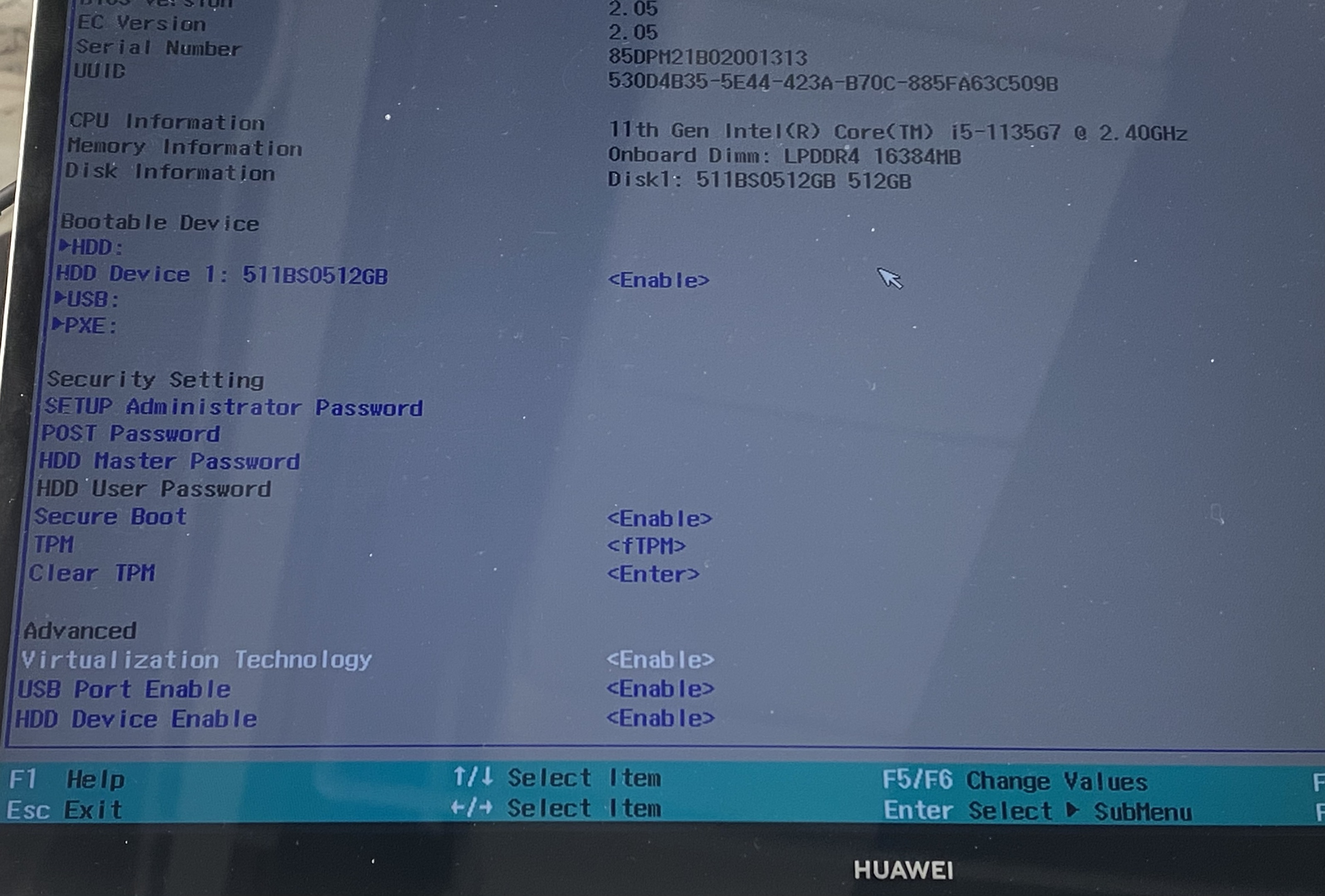
(AMD启动虚拟化)将SVM Mode 设置为 <Enabled>
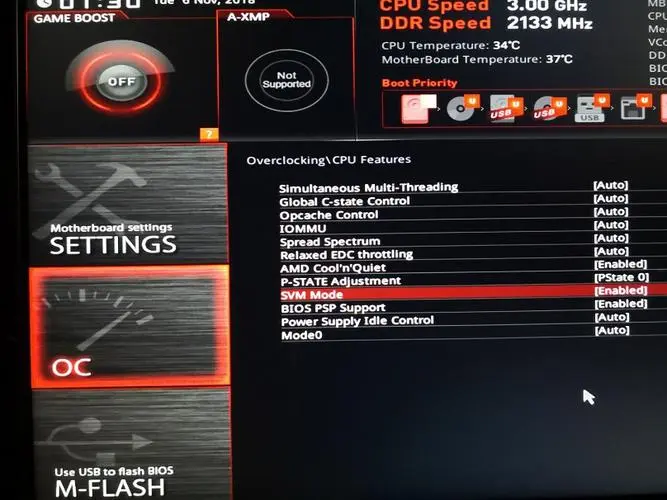
2、启动Hyper-V服务
进入控制面板-程序-启动或关闭Windows功能
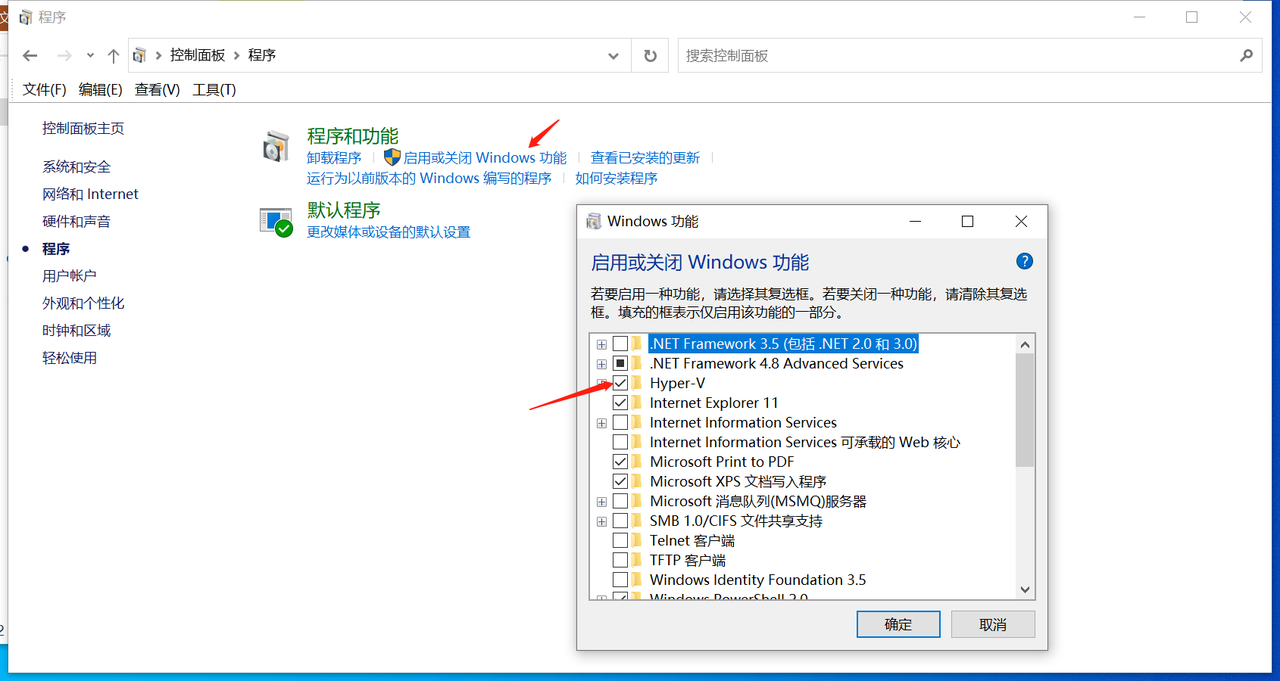
3、下载docker并安装
下载后安装

4、下载git
下载地址:https://git-scm.com/
下载后安装
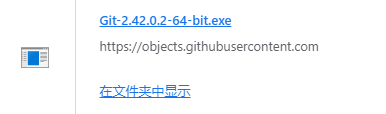
5、以管理员身份运行powershell,选择部署RunnerGo目录路径
(示例为安装D盘)
d:
![]()
6、准备 docker 和 docker-compose 环境
git clone https://github.com/Runner-Go-Team/RunnerGo.git
或
git clone https://gitee.com/Runner-Go-Team/RunnerGo.git
![]()
7、进入RunnerGo目录
cd RunnerGo
![]()
cd runnergo
![]()
8、启动RunnerGo
docker compose up -d
由于启动的中间件多,请耐心等待下载完成后,使用下面命令查看是否都启动成功
docker compose ps
9、使用RunnerGo
安装成功后,在浏览器打开以下地址页面,即可登录使用
默认超管账号runnergo 密码runnergo
地址:http://本机外网地址:9998
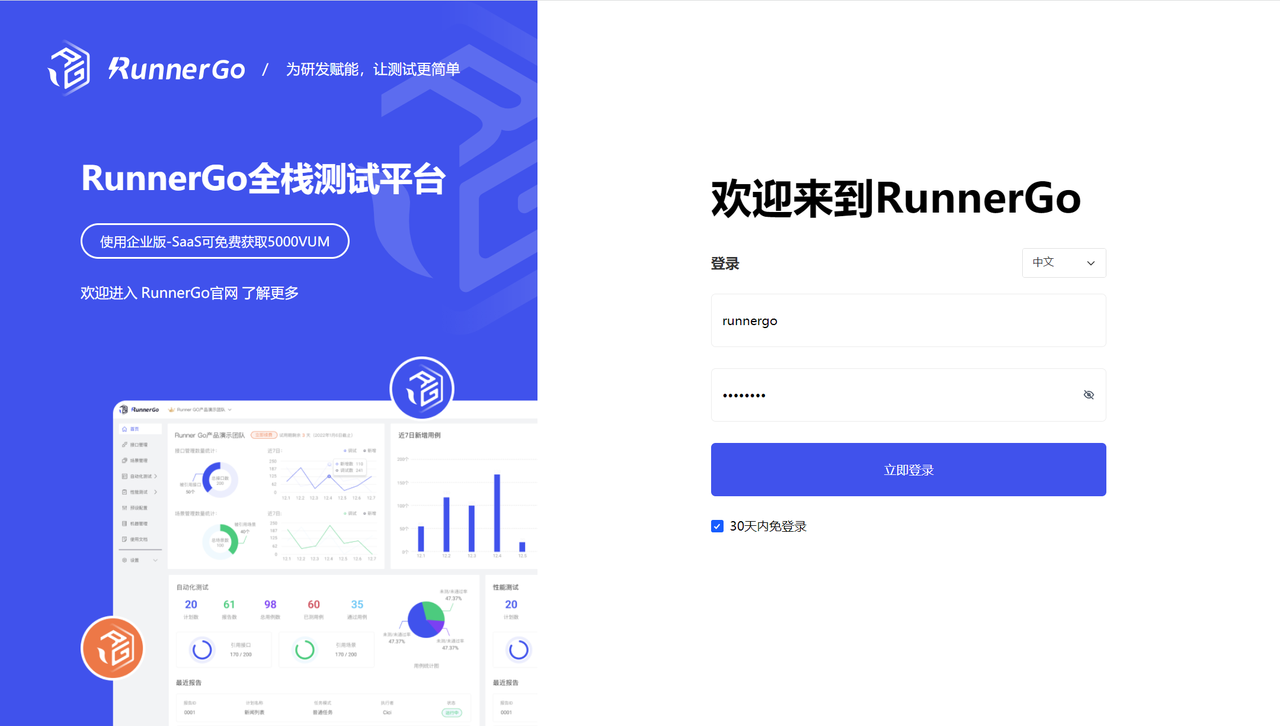
查看本机外网地址
ipconfig
![]()
9、其他事项
如果功能中没有Hyper-V
需要运行(windows+R)打开 PowerShell,输入指令systeminfo显示
Hyper-V要求: 已检测到虚拟机监控程序。将不显示Hyper-V 所需的功能
![]()
然后我们新建文本,输入下面代码
pushd "%~dp0"
dir /b %SystemRoot%\servicing\Packages\
*Hyper-V*
.mum >hyper-v.txt
for /f %%i in ('findstr /i . hyper-v.txt 2^>nul') do dism /online /norestart /add-package:"%SystemRoot%\servicing\Packages\%%i"
del hyper-v.txt
Dism /online /enable-feature /featurename:Microsoft-Hyper-V-All /LimitAccess /ALL
保存为bat或cmd格式,然后以管理员方式运行,再重启电脑,即可。
安装docker后打开,如果一直在Starting the Docker Engine...
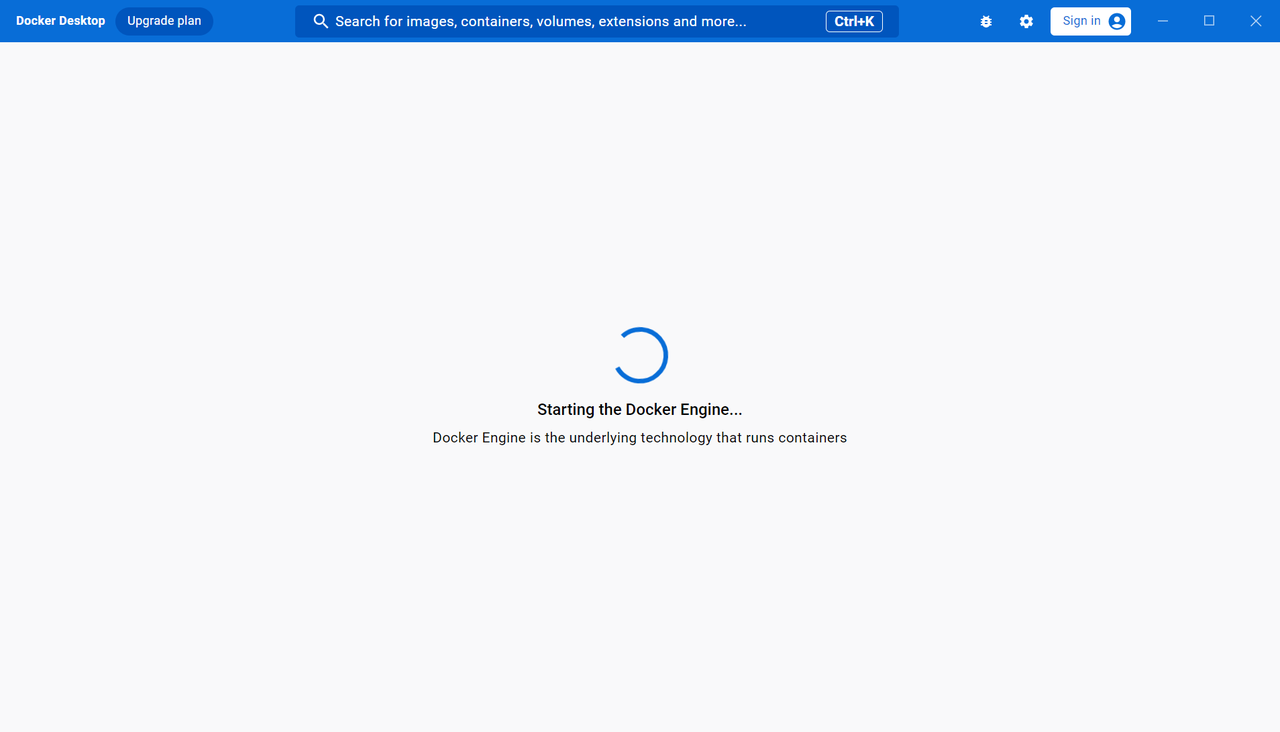
-
首先要更新WSL的版本,直接在PowerShell中执行(确保在管理员权限下打开)
wsl --update
-
确保WSL安装更新正确
wsl -l #list wsl installed wsl --update
-
更新网络配置重启电脑
如何管理员权限运行PowerShell
-
通过 “运行”程序并使用快捷键提升权限:按下 Win + R 调出 “运行”对话框,再输入 “PowerShell”,输入后 按下 “CTRL + Shift + Enter”,即可以管理员运行。
![image.png]()
-
通过搜索 “PowerShell”并右键选择 “以管理员权限运行”:按下“Win”并搜索“PowerShell”,并右键选择 “以管理员权限运行”
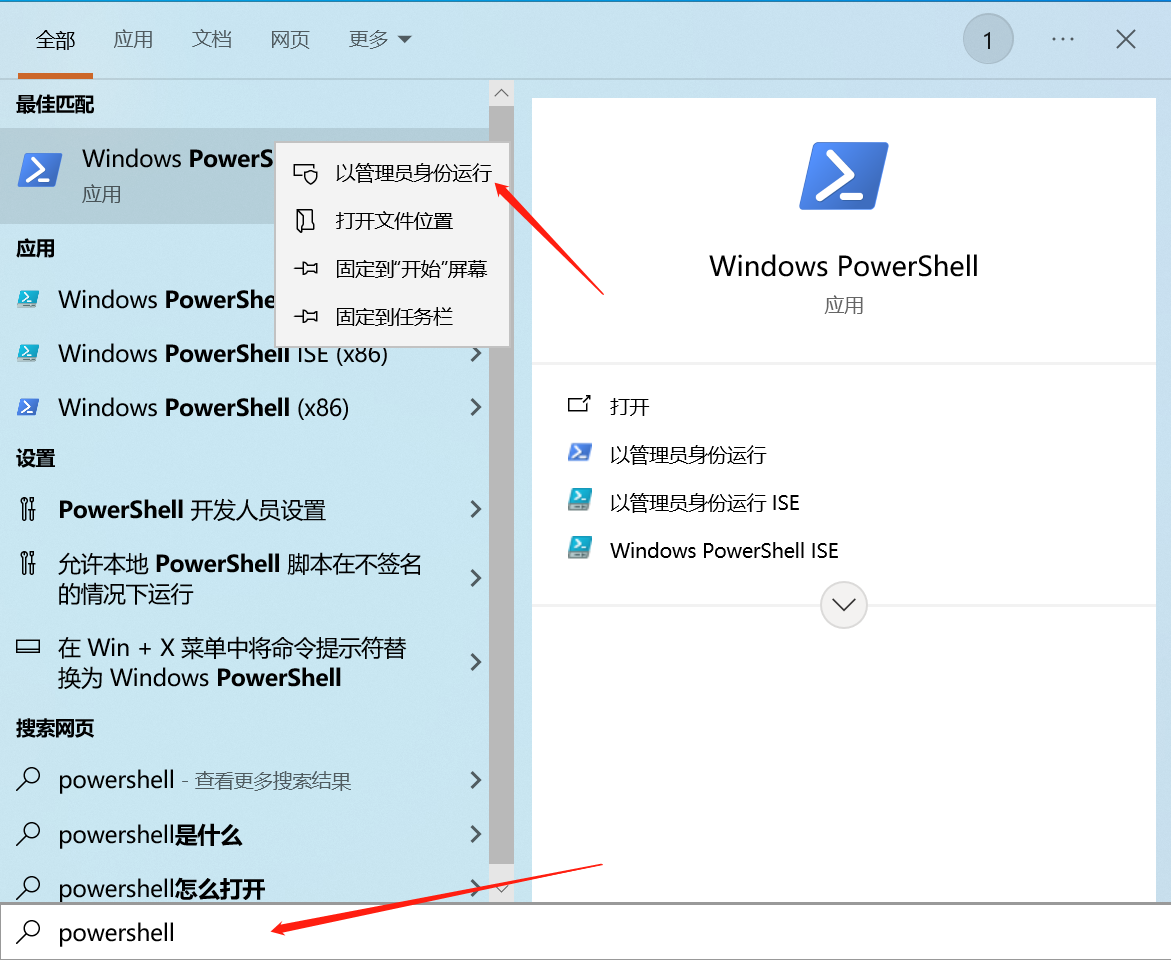


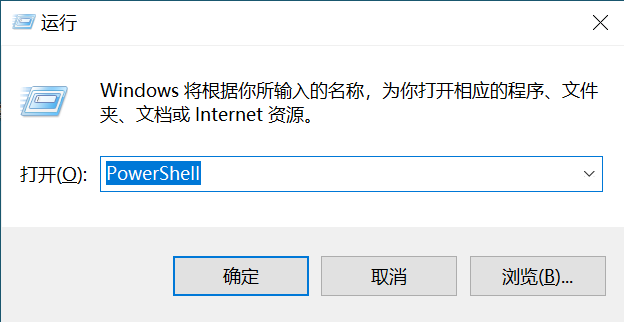

 浙公网安备 33010602011771号
浙公网安备 33010602011771号